3 cách đơn giản copy ảnh từ iphone sang máy tính bằng itunes
Nếu bạn đang sử dụng iphone, và ảnh hoặc video HD trên iPhone đó của bạn có độ phân giải 4k , và nó chiếm hết phần lớn dung lượng lưu trữ trên iPhone của bạn, vì vậy bạn cần phải copy ảnh đó sang máy tính để lưu trữ thuận tiện cũng như giải phóng bộ nhớ cho iphone và để giải đáp những khúc mắc đó, mình xin giới thiệu tới các bạn giải pháp sử dụng công cụ iTunes hoặc các công cụ khác có thể giúp bạn copy ảnh từ iphone sang máy tính một cách đơn giản và dễ dàng hơn bao giờ hết.
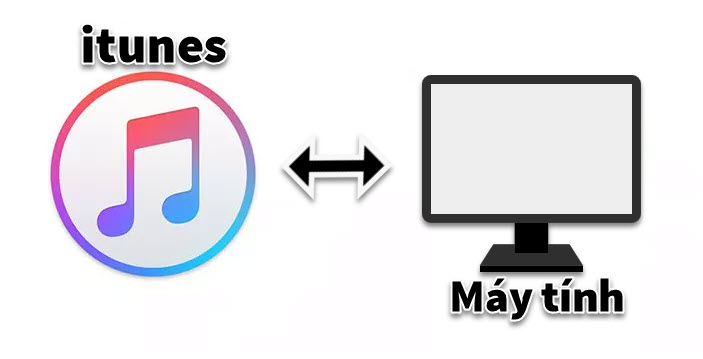
Làm thế nào chuyển ảnh từ iPhone sang máy tính bằng iTunes
Công ty Apple đã thiết kế ra một ứng dụng tên iTunes, nó là một như một phần mềm dùng để quản lý mọi thứ trên iOS (bao gồm cả các hệ iOS 14/13/12/11). Với ứng dụng iTunes, bạn có thể dễ dàng di chuyển ảnh và video từ iPhone sang máy tính mà không gặp bất kỳ rắc rối nào.
Nếu bạn có ảnh trên iPhone mà không có trên máy tính, bạn có thể làm theo các bước sau để di chuyển chúng vào máy tính:
Bước 1. Đảm bảo rằng bạn đang có phiên bản iTunes mới nhất. Yêu cầu iTunes 12.5.1 trở lên. Bạn Khởi chạy iTunes trước.
Bước 2. Kết nối iPhone của bạn với máy tính bằng cáp USB gốc của iPhone.Bạn có thể cần phải mở khóa iPhone của mình bằng mật mã màn hình và sau đó nhấp vào “Trust This Computer” nếu một cửa sổ như vậy bật lên.
Bước 3. Bạn Nhấp vào biểu tượng thiết bị của bạn trên thanh trên cùng của iTunes.
Bước 4. Nhìn sang phía bên trái của cửa sổ iTunes và nhấp vào Photo.
Bước 5. Đánh dấu vào hộp bên cạnh “Sync Photos” và chọn thư mục(selected folders) hoặc ứng dụng để đồng bộ hóa từ đó.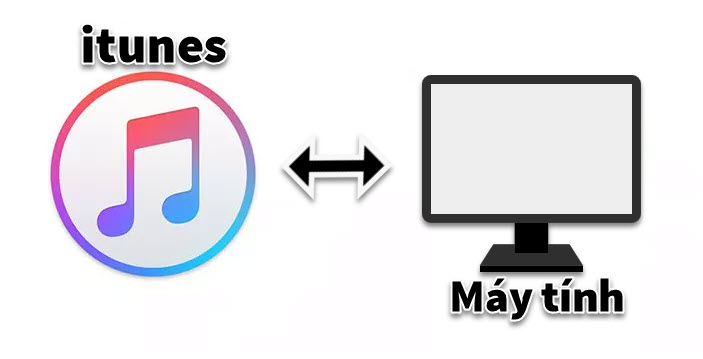
Bước 6. Bạn Chọn “Sync all photo and albums“. Bạn có thể chọn “include Videos” để đưa các video trên iPhone của bạn vào đồng bộ.
Bước 7: Trên máy tính của bạn, nhấp vào menu “Start” rồi ở ô search gõ photo để bạn mở ứng dụng “Ảnh” lên.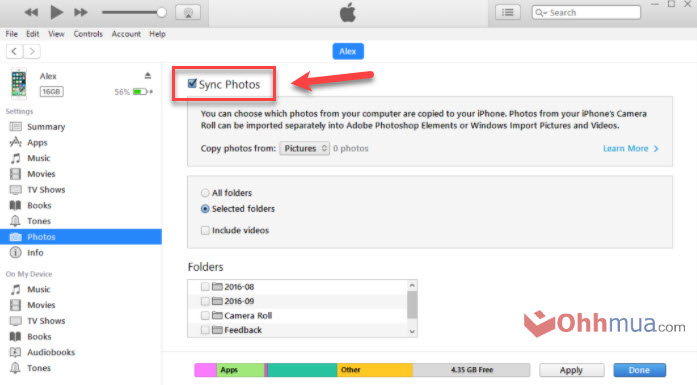
Bước 8: Chọn “Import> From a USB device“, chọn iPhone của bạn, sau đó làm theo hướng dẫn. Bạn có thể chọn các ảnh mục bạn muốn copy sang máy tính và chọn nơi lưu chúng. Sau đó bạn chờ quá trình di chuyển hình ảnh từ iphone sang máy tính kết thúc.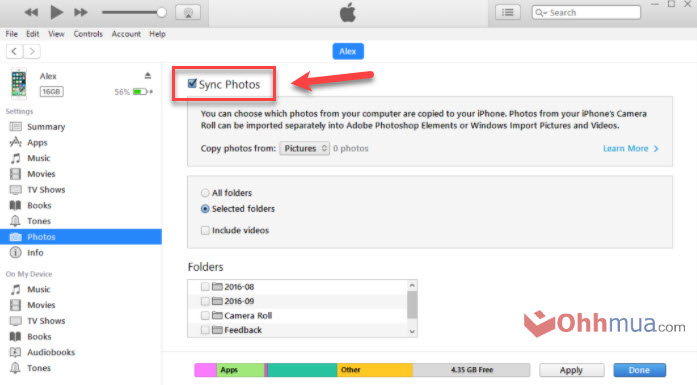
Phương pháp thay thế để copy ảnh từ iPhone sang máy tính bằng iTunes
iTunes không phải lúc nào cũng hoàn hảo, và nó thường gặp các lỗi ngay cả khi bạn thực hiện một tác vụ đơn giản. iMyFone TunesMate sẽ là một lựa chọn thay thế ưu tiên cho iTunes trong việc chuyển các tập tin đa phương tiện như bài hát, video, ảnh… Do đó, nó có thể giải quyết các vấn đề copy ảnh nếu iTunes bị lỗi. Đầu tiên bạn cần download phiên bản dùng thử phía dưới: Tải iMyFone TunesMateBản dùng thử Bước 1:Bạn Khởi chạy TunesMate và sau đó kết nối iPhone của bạn với máy tính bằng cáp USB.Bước 2: Duyệt và chọn thư mục đích cho ảnh đã xuất trên máy tính từ cửa sổ bật lên, chạm vào “Select Folder” sau đó bạn nhấn “export to PC” để chuyển sang máy tính. Bây giờ bạn có thể chọn thư mục đích để lưu trữ ảnh của mình.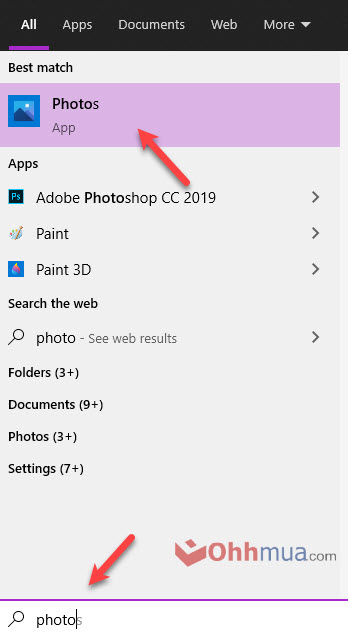
Chuyển ảnh từ iPhone sang máy tính qua thư viện ảnh iCloud
Thư viện ảnh iCloud giúp bạn lưu trữ an toàn cho các tập tin của iPhone, iPad, iPod touch và cả máy tính, nói chung nó cung cấp trên tất cả các thiết bị di động và máy tính để bàn miễn là bạn có đăng nhập tài khoản iCloud. Dưới đây sẽ là cách bật Thư viện ảnh iCloud trên máy tính chạy Windows 10.Bước 1: bạn tải ứng dụng icloud trên window 10 bằng cách vào ứng dụng Microsoft store trong windows 10, sau đó tải về và cài đặt.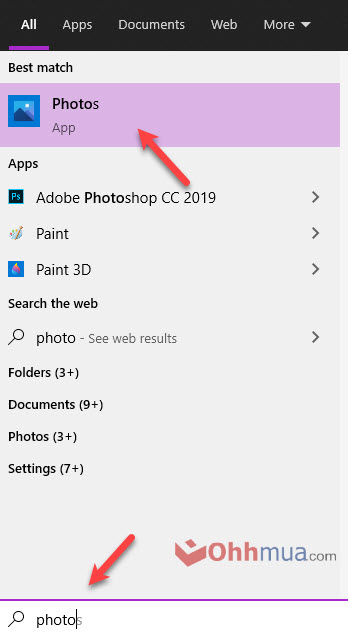 Bước 2: Bạn Mở iCloud và nhấp vào “Photos > Options > iCloud Photo Library > Done > Apply “.
Bước 2: Bạn Mở iCloud và nhấp vào “Photos > Options > iCloud Photo Library > Done > Apply “. Bước 3: Trên thanh Taskbar của Windows, nhấp vào mũi tên lên ở phía dưới bên phải. Nhấp vào biểu tượng đám mây (đối với iCloud), sau đó nhấp vào “Download Photos“.
Bước 3: Trên thanh Taskbar của Windows, nhấp vào mũi tên lên ở phía dưới bên phải. Nhấp vào biểu tượng đám mây (đối với iCloud), sau đó nhấp vào “Download Photos“. Bước 4: bạn chọn ảnh bạn cần chuyển sang máy tính, sau đó nhấp vào “Download“.Bước 5:Sau khi quá trình tải xuống kết thúc, bạn có thể tìm thấy ảnh được chuyển từ iPhone sang máy tính nằm trong thư mục download thông qua Windows File Explorer.
Bước 4: bạn chọn ảnh bạn cần chuyển sang máy tính, sau đó nhấp vào “Download“.Bước 5:Sau khi quá trình tải xuống kết thúc, bạn có thể tìm thấy ảnh được chuyển từ iPhone sang máy tính nằm trong thư mục download thông qua Windows File Explorer.
Lời kết
Như vậy là mình vừa giới thiệu tới các bạn cách chuyển ảnh từ iphone sáng máy tính rồi đó. Ngoài công cụ itunes thì 2 công cụ còn lại là iMyFone TunesMate và icloud cũng rất tuyệt vời, chẳn may nếu như ứng dụng itunes bị lỗi, thì nó sẽ trở thành các công cụ thay thế hoàn hảo cho bạn. Chúc các bạn thành công.
Sending
User Review
0 (0 votes)
- Share CrocoBlock key trọn đời Download Crocoblock Free
- Cung cấp tài khoản nghe nhạc đỉnh cao Tidal Hifi – chất lượng âm thanh Master cho anh em mê nhạc.
- Review quán lẩu bò Ba Toa Đà Lạt, quán gỗ chính gốc
- Những lệnh Run thông dụng trên Windows 10 người dùng cần biết
- iPhone bị rơi vào nước có sửa được không? Sửa ở đâu tại Đà Nẵng giá rẻ
- NEW 5 Anh Em Siêu Nhân Gao Tập Cuối – Tiếng Gầm Của Muôn Thú – Xem phim năm anh em siêu nhân 2021 – Blog Kiến Thức Du Lịch
- 4 phần mềm cắt nhạc cho iPhone tốt nhất hiện nay – Phát Thành Store
Bài viết cùng chủ đề:
-
Printer | Máy in | Mua máy in | HP M404DN (W1A53A)
-
5 cách tra cứu, tìm tên và địa chỉ qua số điện thoại nhanh chóng
-
Công Cụ SEO Buzzsumo Là Gì? Cách Mua Tài Khoản Buzzsumo Giá Rẻ • AEDIGI
-
Cách giới hạn băng thông wifi trên router Tplink Totolink Tenda
-
Sự Thật Kinh Sợ Về Chiếc Vòng Ximen
-
Nên sử dụng bản Windows 10 nào? Home/Pro/Enter hay Edu
-
"Kích hoạt nhanh tay – Mê say nhận quà" cùng ứng dụng Agribank E-Mobile Banking
-
Cách gõ tiếng Việt trong ProShow Producer – Download.vn
-
Câu điều kiện trong câu tường thuật
-
Phân biệt các loại vạch kẻ đường và ý nghĩa của chúng để tránh bị phạt oan | anycar.vn
-
Gỡ bỏ các ứng dụng tự khởi động cùng Windows 7
-
Cách xem, xóa lịch sử duyệt web trên Google Chrome đơn giản
-
PCI Driver là gì? Update driver PCI Simple Communications Controller n
-
Sửa lỗi cách chữ trong Word cho mọi phiên bản 100% thành công…
-
Cách reset modem wifi TP link, thiết lập lại modem TP Link
-
Thao tác với vùng chọn trong Photoshop căn bản



